Comment ajouter un verrouillage d’identification de visage à n’importe quelle application iOS
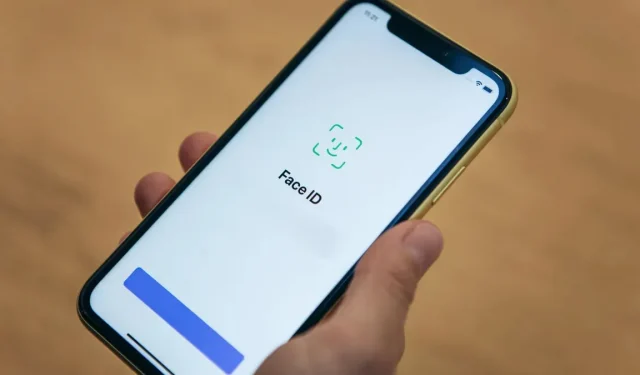
Saviez-vous que vous pouvez configurer le verrouillage Face ID même sur les applications iOS qui ne l’offrent pas nativement ? Voici comment.
Face ID est une très bonne solution pour verrouiller et déverrouiller votre iPhone, et encore mieux, pour ainsi dire, pour vous authentifier auprès des applications qui contiennent des informations sensibles. Alors que de nombreuses applications prennent en charge l’authentification Face ID, certaines ne le font pas. Heureusement, il existe une solution très intéressante pour ajouter cette protection aux applications iOS qui ne l’ont pas nativement.
Configurer l’automatisation pour verrouiller les applications avec Face ID
L’application Apple Shortcuts ne cesse de nous étonner par son utilité. L’un des hacks les plus étranges et les plus utiles est peut-être celui qui place n’importe quelle application derrière Face ID, comme l’a découvert l’utilisateur de Reddit /u/fishmiloo.
Pour configurer cette automatisation, ouvrez l’application Horloge sur votre iPhone et sélectionnez l’onglet Minuterie. Appuyez sur « Quand la minuterie se termine » et sélectionnez « Arrêter de jouer ». Cette fonction inverse la minuterie. Au lieu d’une alerte sonore lorsque la minuterie expire, Stop Play arrête tout son en cours de lecture sur votre iPhone, ce qui en fait une bonne solution pour vous aider à vous endormir. Mais voici ce qui est vraiment cool : dès que la minuterie expire, l’iPhone se verrouille. Vous pouvez utiliser cette fonctionnalité pour bloquer certaines applications pour Face ID – n’en changez pas une en sonnerie, le piratage Face ID cessera de fonctionner.
Ouvrez maintenant Raccourcis et sélectionnez l’onglet Automatisation. Appuyez sur l’icône + dans le coin supérieur droit et sélectionnez Créer une automatisation personnelle. Faites défiler vers le bas et sélectionnez Application. Sur la page suivante, sélectionnez une application à protéger. Assurez-vous que le déclencheur est défini sur Ouvrir, qui est le paramètre par défaut, puis cliquez sur Suivant. Sur la page suivante, sélectionnez « Ajouter une section » et utilisez la barre de recherche pour trouver « Démarrer la minuterie ».
Définissez cette action pour démarrer une minuterie pendant 1 seconde et cliquez sur suivant. Désactivez « Demander avant le lancement » et cliquez sur « Terminer ». Et ainsi! Si quelqu’un d’autre ouvre l’application correspondante, votre iPhone se verrouillera automatiquement en une seconde. Mais si vous utilisez un téléphone, Face ID déverrouillera automatiquement l’appareil et vous pourrez utiliser l’application. Cette fonctionnalité est particulièrement utile si vous souhaitez cacher des données sensibles aux regards indiscrets.
Une astuce toute simple pour protéger vos données sensibles
Par conséquent, vous devez créer de tels automatismes pour toutes les applications contenant des informations personnelles vous concernant, qu’elles soient financières, sentimentales, professionnelles ou autres. Vous pouvez même utiliser cette astuce comme défense en bloquant les applications Paramètres et Raccourcis.
La seule limitation, enfin, est que vous ne pouvez plus utiliser la fonction Minuterie sur votre iPhone. Vous pouvez contourner ce problème en utilisant la fonction d’alarme à la place. Il est assez facile de demander à Siri de sonner une alarme à une heure précise, ce qui est une alternative efficace.
Laisser un commentaire